Warzone 2 En İyi Ses Ayarları – Ayak Seslerini Daha İyi Duyun!
Her FPS oyununda olduğu gibi, Warzone 2’de de ses oldukça önemli bir ayrıntıdır. Ses ayarlarını iyi bir şekilde ayarladığınızda, ayak seslerini daha yüksek ve daha kolay duyabilirsiniz. Ek olarak, optimize edilmiş ses ayarları, diğer önemli ses sıralarını duymanıza da yardımcı olur. Bu sesler, oyun içinde doğru kararlar verebilmeniz için düşmanların nerede olduğunu anlamanıza yardımcı olabilir.
İlginizi çekebilir: Warzone 2 İçin En İyi Silahlar
Warzone 2’de Ses Ayarları Nasıl Olmalıdır?
Warzone 2’de iyi bir ses ayarı istiyorsanız aşağıdaki göstermiş olduğumuz ayarları uygulamanız yeterli olacaktır. Bir çok oyuncu tarafından test edilen bu ses ayarları, oyun içerisinde rakiplerinizin ayak seslerini, silah seslerinin nereden geldiğini daha iyi bir şekilde anlamanızı sağlayacaktır.
- Audio Mix: PC or Headphones Bass Boost
- Master Volume: 100
- Music Volume: 0
- Dialogue Volume: 30
- Effects Volume: 100
- Hit Marker Volume: 80+
- Mono Audio Off
- Juggernaut Music: Off
- Reduce Tinnitus Sound: On
Audio Mix Ayarı
Warzone 2’deki en önemli ses ayarlarından biri Audio Mix ayarıdır. Her ses karışımı farklı ses çıkarır ve farklı bir ses aralığı üretir. İdeal olarak, size en iyi uzamsal farkındalığı veren ve ayak seslerini daha yüksek yapan seçeneği kullanmak istersiniz. Bunun içinde en iyi ayar seçeneği “PC or Headphones Bass Boost“dur.
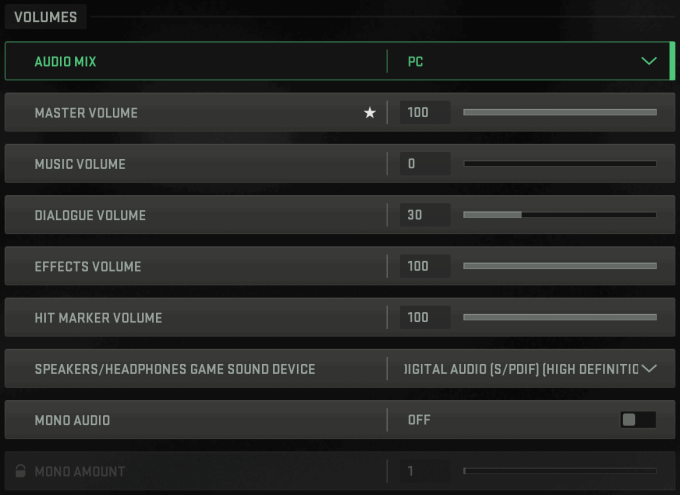
Master Volume Ayarı
Warzone 2’de ana birim, tüm oyun hacmini aynı anda kontrol eder. Bu, kendi ses kontrolleri olan diğer sesleri içerir. Net bir şekilde işitebilmeniz için ana sesi 100’e ayarlamanızı ve PC’nizin de aynı şekilde ses seviyesini ayarlamanızı öneririz.
Dialogue Volume Ayarı
Dialogue Volume, Warzone 2’de duyulan dış sesi kontrol eder. En önemlisi bu olmasa da dış ses, karar vermeye yardımcı olacak bilgiler de sağlayabilir. Diyalog sesini kıstığınızda, dış ses ayak sesleri ile karışmaz ve yine de faydalı konuşmalar duymanıza olanak tanır. Tipik olarak 30 ile 50 arasında bir diyalog hacmi kullanılır.
Effects Volume Ayarı
Efekt ses seviyesi, ayak sesleri de dahil olmak üzere çoğu oyun sesini kontrol eder. Bu nedenle, efekt sesini açık tutmak isteyeceksiniz. Tüm ayak seslerinin ve ses sıralarının net bir şekilde duyulmasını sağlamak için efekt ses düzeyini 80 ile 100 arasında ayarlamanızı öneririz.
Hit Marker Volume Ayarı
Önemli görünmese de, işaret seslerinizi net bir şekilde duymak zorunda olmak çok yardımcı oluyor. Vuruş işaretlerinizin ses sırası, atışlarınızın ne zaman bağlantı kurduğunu bilmenizi sağlar. Bu, gerekirse çok fazla düşünmeden bile hedefinizi ayarlamanıza olanak tanır. Vuruş işaretinizin seslerini net bir şekilde duyabilmeniz için ses seviyenizi 80 veya daha yükseğe ayarlamanız gerekir.
Mono Audio Ayarı
Mono ses kapatıldığında, sesiniz sol ve sağ hoparlörünüzde farklı olacaktır. Düşman ayak seslerinin hangi taraftan geldiğini duymanızı sağlar. Benzersiz senaryolar dışında, mono ses her zaman devre dışı bırakılmalıdır.
Vuruş İşareti Ses Efektleri
Warzone 2, oyunda duyduğunuz vuruş işaretleyici ses efektini özelleştirmenizi sağlar. Bu tercih olsa da güzel bir ektir. Belirli bir sesin hiçbir avantajı olmadığından, tercih ettiğiniz vuruş işaretleyici ses efektini kullanın.
Hit Marker Sound Effects Ayarı
Warzone 2’nin güzel bir özelliği, simge durumuna küçültülmüşken oyunun sesini kapatabilmesidir. Bu kişisel bir tercih olsa da, oyundan çıktığınızda sessize alma seçeneğinin etkinleştirilmesi yardımcı olabilir. Sekmeliyken muhtemelen farklı bir uygulamadan ses duymak isteyeceksiniz. Simge durumuna küçültülmüşken sessize alma seçeneği etkinleştirildiğinde, oyun sesini duymayacağınız için bu çok daha kolay olacaktır. Ancak, simge durumuna küçültülmüşken sessize alma seçeneği devre dışı bırakıldığında, oyun kapalı olsa bile oyununuzun ne zaman başladığını duyabileceksiniz.
Mute Game While Minimized Ayarı
Warzone 2’nin güzel bir özelliği, simge durumuna küçültülmüşken oyunun sesini kapatabilmesidir. Bu kişisel bir tercih olsa da, oyundan çıktığınızda sessize alma seçeneğinin etkinleştirilmesi yardımcı olabilir. Sekmeliyken muhtemelen farklı bir uygulamadan ses duymak isteyeceksiniz. Simge durumuna küçültülmüşken sessize alma seçeneği etkinleştirildiğinde, oyun sesini duymayacağınız için bu çok daha kolay olacaktır. Ancak, simge durumuna küçültülmüşken sessize alma seçeneği devre dışı bırakıldığında, oyun kapalı olsa bile oyununuzun ne zaman başladığını duyabileceksiniz.
Reduce Tinnitus Sound Ayarı
Tinnitus sesini azalt ayarı, oyundaki sarsıntı ve flaş sesini daha mat hale getirerek değiştirir. Tercihinize bağlı olarak kulak çınlamasını azaltan ses ayarlarını devre dışı bırakmayı tercih edebilirsiniz.
Headset Software Settings (Kulaklık Yazılım Ayarları)
Birçok oyun kulaklığında, ses ayarlarını özelleştirmenizi sağlayan yazılımlar bulunur. Ses ayarlarınızı değiştirerek, Warzone 2’de ayak seslerini daha yüksek yapmak için belirli frekansları izole edebilirsiniz. Logitech, SteelSeries veya Astro kulaklığınız varsa, cihazınız için mevcut bir yazılım olabilir. Bu nedenle bu programları kontrol edebilirsiniz.
SteelSeries Sonar Ayarı
Hangi kulaklık markasını kullanıyor olursanız olun, SteelSeries Sonar programı ses ayarlarınızı özelleştirmek için iyi bir seçenektir. Aynı EQ (Ekolayzır) ayarlarını farklı kulaklıklarda veya hoparlörlerde kullanabileceğiniz için bu program kullanılmaktadır.
SteelSeries Sonar, aralarından seçim yapabileceğiniz çeşitli hazır ön ayarlarla birlikte gelir. Her ön ayar, ses ayarlarınızı mükemmel bir şekilde optimize etmenize izin verecek şekilde özelleştirilebilir. Warzone ve FPS Footstep ön ayarları, çoğu kulaklık için harika bir başlangıç noktası sağlar.












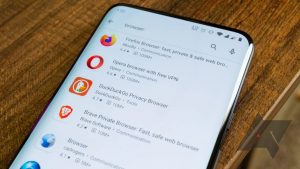

Yorum gönder